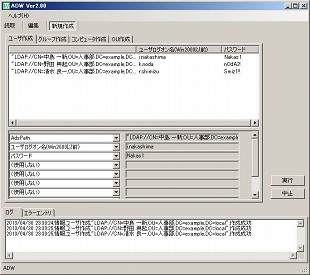| |
||||
| |
ADWユーザー新規作成 機能 ActiveDirectoryでユーザやグループ、コンピュータアカウントを一括作成します。
ADWならスクリプトやコマンドの知識は必要ありません。 表計算ソフトでCSVを作成します。
現用DCからエクスポート、検証用DCでインポートすると、短時間で検証ドメインが作成できます。 操作手順1.CSVを作成するユーザ新規作成CSVには最低、AdsPath、Win2000以前のログオン名、パスワードの三項目が必要です。 ============== #ADsPath,ユーザログオン名(Win2000以前),パスワード "LDAP://CN=山田 太郎,OU=総務部,DC=example,DC=local",t.yamada,P@ssyama ============== 詳しいCSVの仕様についてはCSVの仕様と情報を参照してください。 CSVは表計算ソフトを使用して生成するのが得策です。  画像では、名簿ファイルから氏名と部署を結合して、LDAPパス一覧を作成します。 「="LDAP://" & 姓名 & ",OU=総務部,DC=example,DC=local"」などとして生成するとよいでしょう。 2.CSVのコツ 以下の2つは#から始まるためどちらもコメント行として扱われます。 #"LDAP://CN=千田 直幸,ou=総務部,DC=example,DC=local",千田,直幸,s.naoyuki,False,センダ,ナオユキ "#LDAP://CN=千田 直幸,ou=総務部,DC=example,DC=local",千田,直幸,s.naoyuki,False,センダ,ナオユキ ユーザー作成と同時に姓名や所属など、複数のプロパティを設定できます。 しかしユーザ作成時点で多くの情報をCSVに詰め込むと、作成トラブル時に切り分けが困難になります。 (ホームドライブ設定など外的要因で失敗するパラメータ) まずは 必要最低限の情報で確実に新規作成を行い、その後にユーザ編集で情報変更すると効率的です。 ユーザは作成時点でアカウントが無効に設定されています。 CSVへ「アカウントは無効=False」を含めておくと便利です。 3.CSVを読み込み、パラメータを設定する  ユーザを新規作成するには「ユーザ作成」タブで CSVを読み込ませます。 CSVに認識可能なヘッダがある項目は、自動で選択されます。 そうでない場合は手動選択します。 4.実行し、ログを確認する 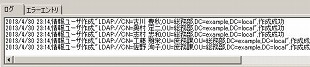 結果ログを確認してください。 設定エラーが発生した場合はログにエラーが出力されるとともに、エラーエントリにも設定データが出力されます。 エラーエントリだけを集めて再利用することができます よくある新規作成のエラー ・OUが存在しない、パスにDC=から始まるドメイン名が含まれていない ADWはユーザー作成時にOUを自動作成しません。ユーザを作成するOUは事前に作成しておいてください。 同様にドメイン名が無いパスも認識できません。 ・ユーザアカウントが重複している。 CSV作成時点で、アカウント名の重複がないことを確認しておいてください。 ・パスワードがドメインのポリシーを満たしていない。 短い、数字のみなどの簡単なパスワードではドメインのポリシーを満たしていない場合があります。 ・同名のコンテナがすでに存在する。 同姓同名等、ユーザ・グループを問わず同じOUに同じ文字列のコンテナがあるとオブジェクトの作成に失敗します。 半角スペースを全角にするなどコンテナ名をズラしても、他の値が重複している可能性があります。 別のコンテナに作成するより他ありません。 |
|
||
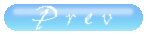 |